Окуялар, окуялар, окуялар - популярдуу Instagram мобилдик тиркемесин иштеп чыгуучулардын салыштырмалуу жаңы жана абдан кызыктуу варианты. Сиз ал жөнүндө принципиалдуу жаңы нерсени билгиңиз келеби жана жалпысынан Instagramда окуяны ар кандай жолдор менен кантип кошууну жана аны кантип кошумча кызыктуу кылууну түшүнгүңүз келеби? Анда биз сизди бул макала-гидке бир аз убакыт бөлүүгө чакырабыз.
Достордун окуяларын кантип көрүү керек
Инстаграмга окуя кошуудан мурун, албетте, сиз жазылган адамдардын окуялары менен таанышкыңыз келет. Оңой кылыңыз:
- Инстаграмды окуяларды колдогон эң акыркы версияга жаңыртыңыз.
- Басылмалардын жаңылыктар лентасы менен тиркеменин негизги экранын ачыңыз.
- Анын үстү жагында окуялары бар түрмөктү көрөсүз - сүйүктүү колдонуучуларыңыз биринчи орунда, акыркы орунда болот -эң популярдуу.
- Окуяны жарыялаган биринчи колдонуучунун сөлөкөтүн чыкылдатыңыз - анын айланасында асан-үсөн чеги бар экенин байкайсыз. Анын аңгемесин же бирден ашык пост жайгаштырса, окуяларды көрөсүз.
- Андан кийин кийинки колдонуучунун окуясы автоматтык түрдө башталат ж.б.у.с. Эгер сиз бир адамдын бардык окуяларын көргөн болсоңуз, анда анын сөлөкөтү асан-үсөн эмес, боз рамка менен жабылат.
- Кимдир бирөөнүн аңгемесин көпкө созуу үчүн аны манжаңыз менен чымчыңыз. Эгерде басылма же колдонуучу сиз үчүн кызык болбосо, манжаңызды экранга "таптаңыз" - сиз кийинки окуяга өтөсүз. Экранды оңдон солго сүрүү менен көрүлгөн басылмага кайтууга болот.
- Жогорку оң бурчтагы айкашты чыкылдатуу же экранды өйдөдөн ылдыйга сүрүү менен окуяларды жабыңыз.
- Окуяны жазган адамга бир нерсе айткыңыз келеби же сүрөтүн жөнөткүңүз келеби? Экрандын ылдый жагындагы камера сөлөкөтүн чыкылдатыңыз же "Кабар жөнөтүү" боюнча "таптоо". Же болбосо, ылдыйдан өйдө сүрүңүз.
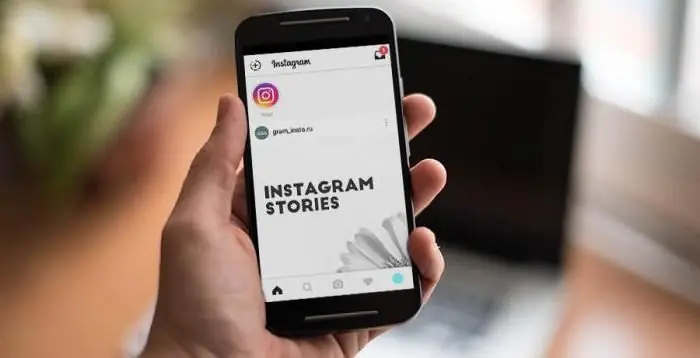
Достордун окуяларын окуунун башка жолдору:
- Жаңылыктар түрмөгүн сыдырып жатып, тааныш асан-үсөн тегерекчеси менен курчалган досуңуздун "авасын" чыкылдатыңыз - бул анын жаңы Окуяны кошконунун белгиси.
- Издөөдөн же эскертмелериңизден белгилүү бир колдонуучуну табыңыз, анын профилине өтүңүз - эгер анын аккаунтунун сөлөкөтү асан-үсөн менен тегеректелсе, анда анын жаңы таржымалын көрө аласыз.
Окуяларды кантип кошуу керектелефонуңуздан Instagram'да
Instagram окуяларын кошуу бүтүндөй колдонмодогудай оңой жана интуитивдик. Жөнөкөй алгоритмди элестетип көрүңүз:
- Колдонмону эң акыркы версияга жаңыртыңыз - алгачкы чыгарылыштарда сизди кызыктырган опция камтылбашы мүмкүн.
- "Инстаграмдын" башкы экранында - басылмалар менен жаңылыктар лентасында токтоңуз.
- Экрандын жогору жагында досторуңуздун окуялары камтылган кошумча түрмөктү көрөсүз. Биринчи орунда профилиңиздин сүрөтү, "Сиз" жазуусу жана плюс белгиси бар көк тегерекче менен сөлөкөт пайда болот. Аны басыңыз.
- Окуяны жарыялоонун дагы бир жолу - ошол эле башкы беттин жогорку сол бурчундагы "камера" сүрөтчөсүн басуу. Дагы бир жолу - профилиңиздин барагына өтүп, сүрөтүңүздү чыкылдатыңыз - эгер сиз Окуяны кошо элек болсоңуз, анын бурчунда "+" белгиси бар кичинекей көк тегерекче болот.
- Сиз "окуя" бөлүмүндөсүз. Инстаграмга окуяны кантип кошсо болот? Сүрөттү жарыялоону кааласаңыз - экрандын ылдый жагындагы чоң ак баскычты бир жолу басыңыз. Видео керек - ошол эле элементти манжаңыз менен чымчыңыз. Ал көбөйөт жана анын айланасында асан-үсөн "жылан" чуркап, видеоңуздун максималдуу убактысын эсептейт.
- Сиз аңгемелер үчүн тартылган сүрөттү же видеону кошумча иретке келтире аласыз (кантип - кийинки бөлүмдө талдайбыз), сактай аласыз же ылдый жагындагы "күтүүдөгү" плюсту басып, "Сиздин окуяңыз" деген жазууну басып дароо жарыялай аласыз. экрандын.
- Эгер "Кийинкини" тандасаңыз, кийинкибетинде, сиз жараткан нерселериңизди окуяга жөнөтө аласыз жана Instagramдагы досторуңузга жөнөтө аласыз.
- Эч нерсе жазбай сыртка чыккыңыз келеби? Жогорку сол бурчта крест.
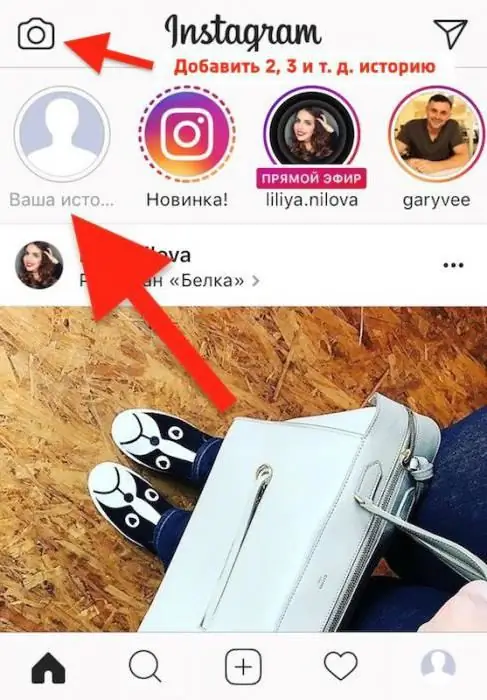
"Окуяларды" кантип оригиналдуу кылуу керек
Кадимки басылмаларга караганда аңгемелердин негизги артыкчылыгы - фоторедакторлордо иштетпестен, сиз аларды керектүү деп эсептеген нерселер менен кооздоп, толуктай аласыз. Инстаграмда окуяны кантип кошууну үйрөнүү - бул күрөштүн жарымы. Экинчи бөлүк - аны эсте каларлык жана кызыктуу кылуу.
Окуяңыз үчүн сүрөткө же видеого тарткандан кийин, сиз окуянын тез редакторунда болосуз. Бул жерден эмне кылса болот:
- Жогорку оң бурчта сиз үч куралды көрөсүз: стикер, сүрөт, текст. Алардын бирин же баарын колдоно аласыз.
- Стикер. Бул курал окуяга күлкүлүү стикер сүрөтүн да, ал тартылган жердин геолокациясын да, ошол учурдагы аба ырайынын өзгөчөлүктөрүн, кошумча сүрөттү - "2-де 1де" эффектин жана хэштегдерди (ачкыч сөздөрдү издөө) кошууга мүмкүндүк берет. алар "" белгисинен кийин жазылган).
- Чийүү. Бүгүн сиз сүрөтүңүзгө же видеоңузга беш курал менен тарта аласыз: карандаш, фломастер, тумандуу эффекти бар щетка жана асан-үсөн. Сиз үчүн өчүргүч да бар. Төмөнкү сол бурчтагы сыдырманы чыкылдатуу менен сызыктын калыңдыгын тандаңыз.
- Текст. Тамга өлчөмүн жана түсүн тандоо менен кол тамгаңызды басып чыгарыңыз.
- Экрандын ылдый жагында куралдарды колдонууда түс тандай аласызтекст же сүрөт.
- Сиз историяңызга каалаган досуңузга шилтеме кошсоңуз болот - анын ылакап атын Инстаграмга "@" белгисинен кийин боштук калтырбай жазсаңыз жетиштүү - жаңылыктар лентасында көрсөтүлгөндөй. Биринчи латын тамгаларын киргизгенден кийин, система өзү сизге алар менен башталган достордун атын сунуштайт - белгилүү бир тамганы таптап коюшуңуз керек болот.
- Кошулган эффектти чыкылдатып, анын бардык варианттарын көрүңүз.
- Эки манжаңыз менен кошулган элементти көбөйтүп, же азайтып, ошондой эле буруп же башка жерге жылдырсаңыз болот.
- Инстаграмдагы чыпка аркылуу иштетилген окуяны кантип кошуу керек? Тандоо үчүн редактордун терезесинде солдон оңго же оңдон солго сүрүңүз.
- Жогорку сол бурчтагы артка жебе акыркы аракетти артка кайтара алат. Эгер бир нерсени жок кылгыңыз келсе, аны манжаңыз менен басып туруп, таштанды челек сүрөтчөсүнө чейин ылдый сүйрөңүз.
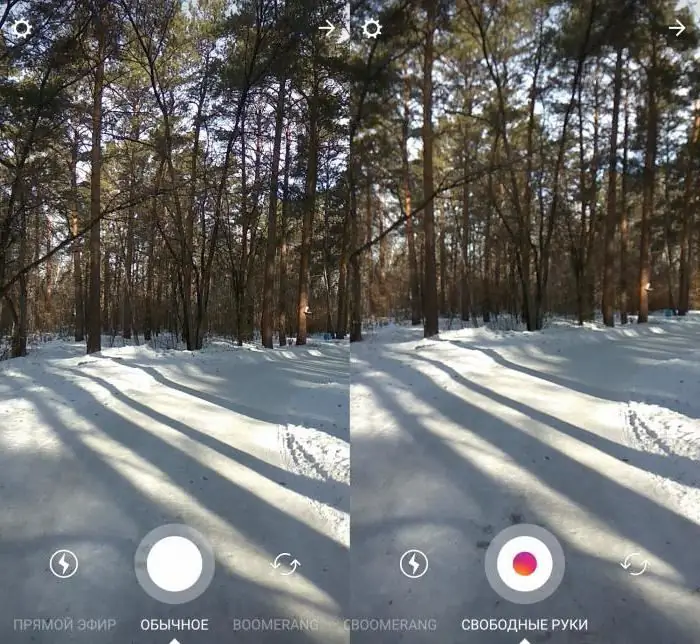
Инстаграмга бир нече окуяны кантип кошууга болот
Инстаграмга 2 же андан көп окуяны кантип кошсо болот? Келгиле, аны аныктап көрөлү. Бул үчүн төмөнкү алгоритмди колдонуңуз:
- Негизги жаңылыктар түрмөгүн ачыңыз.
- Инстаграмга экинчи окуяны кантип кошсо болот? Жогорку сол бурчтагы камера сүрөтчөсүн чыкылдатыңыз.
- Окуяны каалаган ыңгайлуу жол менен кошуңуз.
- Ушуну менен сиз окуяларга каалагандай көп сүрөттөрдү жана видеолорду кошо аласыз.
ТаптооИнстаграмга экинчи окуяны кантип кошууга болот, келгиле, жазылуучуларды жөн эле тартылган сүрөттөрдөн же видеолордон турбаган "окуя" менен кантип кубантууну карап көрөлү.
"Галереядан" окуялар кошулууда
"Окуяларга" "бул жерде жана азыр" фреймдерин гана кошууга болот деп ишенүү туура эмес. Галереядан Instagramга окуяны кантип кошууну карап көрөлү:
- Колдонмонун башкы бетиндеги камера сөлөкөтүн чыкылдатыңыз.
- Төмөн жагындагы эң сол символду чыкылдатыңыз - эреже катары, ал "Галереяңыздагы" акыркы сүрөтүңүздүн эскиздерин чагылдырат.
- Сиздин алдыңызда ылдыйкы бурчта 24 сааттан ашпаган сүрөттөрүңүздүн катары пайда болот. Каалаганыңызды чыкылдатып, окуяны редактордо иштетип, окуяга кошуңуз.

Окуяга сүрөттөрдү, эски сүрөттөрдү кошуу
Бирок бир күндөн ашык убакыт мурун тартылган архивден алынган сүрөт, видеодон Instagramдагы окуяга кантип сүрөт кошууга болот? Сунушталган ыкмалардын бирин колдонуп, аны жасалма түрдө "жаңылоо" керек:
- Каалаган сүрөттү экрандан чыгарыңыз.
- Каалаган сүрөттү же видеону үчүнчү тараптын булагына жүктөп, андан соң аны "Галереяга" жүктөп алыңыз.
- Сүрөттү же видеону редактордо иштетиңиз - кичинекей өзгөртүүлөр болсо да, сакталган бүгүнкү күнгө карата датасын көрсөтөт.
Окуялар үчүн эң кызыктуу жаңылыктар
Алардын ойлоп тапкан иштеп чыгуучуларынын дээрлик ар бир жаңыруусу жаңы көңүл ачуучу функцияларды камсыз кылатStory үчүн, аларды айкыныраак жана оригиналдуу кылууга мүмкүндүк берет. Инстаграмда окуяны кантип кошууну ойлонуп көрдүк, эми жаңы өнүмдөр жөнүндө кыскача маалымат беребиз:
- Атуу режими. Экрандын ылдый жагындагы чагылган сөлөкөтүн чыкылдатыңыз - фото/видео үчүн жарк, авто жарк, түн режимин ушинтип жандырсаңыз болот.
- Камераны алмаштыруу. Эки жебенин тегерекчесин чыкылдатуу менен, алдыңкы камерадан арткы камерага же тескерисинче тез өтө аласыз.
- Маскалар. Алдыңкы камераны иштетиңиз, жылдыздар менен смайликти басыңыз - сиз күлкүлүү маскалар менен селфиге түшүп, аларды дароо сюжеттерге - сүрөттөргө да, видеолорго да жайгаштырсаңыз болот. "Алдыңкы" бетти таануу функциясы бар смартфондордо гана жарактуу.
-
Окуялардын ассортименти. Эми сиз Stories'ге стандарттуу сүрөттөрдү жана видеолорду гана эмес, ошондой эле төмөнкүлөрдү кошо аласыз:
- Түз ободо - бул жерден жана азыр онлайн уктурууну баштасаңыз болот.
- "Бумеранг" - сүрөттөр сериясынан анимация. Эми бул абдан сүйүктүү эффект менен окуяны жарыялоо үчүн бир эле аталыштагы колдонмону жүктөп алуунун кереги жок.
- Тертирип жазуу. Окуя үчүн видеону артка тартсаңыз болот.
- "Бош колдор". Бул функция сизге салттуу түрдө "мотор" баскычын басып турбастан "окуя" видеосун тартууга мүмкүндүк берет.
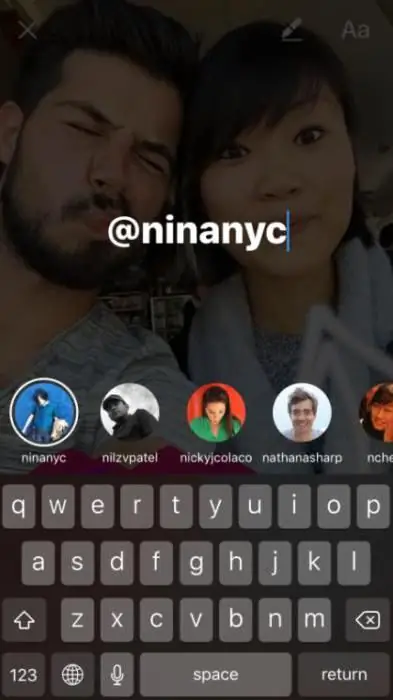
Жарыяланган окуя: эмне кылса болот
Сиз "Инстаграмга" окуяны кошкондон кийин"Галереялар" же камераны колдонуп, профилдеги же окуя түрмөгүндөгү "ава" дегенди таптап, өзүңүздүн жаратууңузду көрө аласыз. Төмөнкү оң бурчтагы үч чекитке ("…") көңүл буруңуз. Аларды басуу менен сиз: кыла аласыз
- Гаджеттин "Галереясында" тарыхты сактаңыз.
- Бөлүшүү мурунтан эле жарыяланган.
- Окуяларды жөндөө.
Окуя жөндөөлөрү
Сиз "окуяны" түздөн-түз аңгемеңизди көрүп жатканда (биз муну мурунку бөлүмдө талкуулаганбыз) же профилиңиздеги "тиштүү" сөлөкөтүн чыкылдатуу менен орното аласыз. Бүгүн мүмкүн:
- Окуяларыңызды айрым адамдардан жашырыңыз.
- Окуяңызга жооп берүүгө уруксат бериңиз («окуя» - колдонуучунун аңгемесинде бул сиз үчүн карап чыгуу экенин эскертип жооп бериңиз).
- Жарыяланган окуяларды Галереяга автоматтык түрдө сактоо.
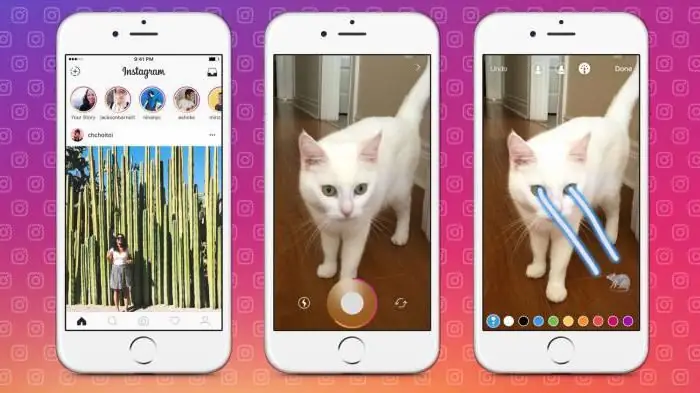
Компьютерден Instagramга окуяны кантип кошууга болот
Эгер сиз компьютерлер жана ноутбуктар үчүн ылайыкташтырылган каалаган браузерден Instagram веб-сайтын ачсаңыз, популярдуу тиркеменин интерфейсинин өтө чектелген версиясын көрөсүз. Бул опция сизге жаңылыктар лентасын көрүү, эскертмелер менен таанышуу жана профилиңизде серфинг жасоого гана мүмкүнчүлүк берет. Окуяны жарыялоо, ошондой эле пост жарыялоо мүмкүнчүлүгү жок.
Бирок, инстаграмга компьютерден окуяны кантип кошууну ачуунун дагы эле үч жолу бар:
- Расмий колдонмону жүктөп алыңызСиздин OS үчүн "Instagram" - анын иштеши мобилдик нускасын кайталайт. Бир "бирок" - программалык камсыздоо сүрөттү "Камера альбомунан" гана "көрөт".
- Компьютериңизден окуяларды кошууга жана башка пайдалуу аракеттерди аткарууга мүмкүндүк берүүчү үчүнчү тараптын кызматын колдонуңуз - SMM Planner, InstMsk.
- OS үчүн Android эмуляторун жүктөп алыңыз, андан кийин "андроиддер" үчүн "Instagram" тиркемесин орнотуп, смартфонуңуздагыдай эле функциядан ырахат алыңыз. Windows үчүн эң "иштеп жаткан" эмуляторлор бул Nox App Player жана Bluestacks 2. Алардын ичинде Instagram'ды Play Market аркылуу жүктөп алыңыз, аккаунтуңуздун астындагы тиркемеге кириңиз - ушуну менен сиз интернеттен да, архивден да окуяларды кошо баштасаңыз болот, аны эмулятордун ички эс тутумуна жүктөгөндөн кийин.
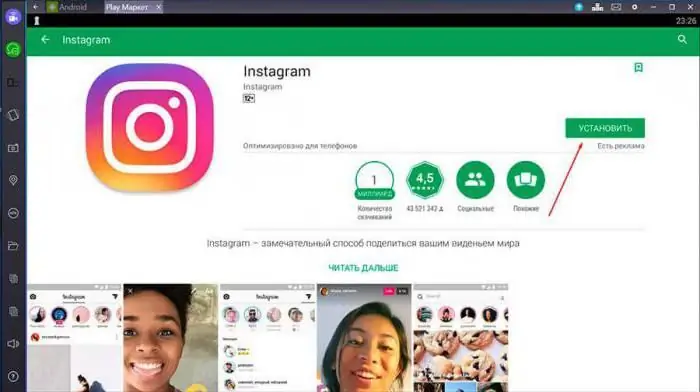
Бүгүн Instagram Stories менен жасай ала турган нерсеңиз ушул. Жакынкы келечекте аңгемелерди кошуунун жаңы жолдору же аларды кызыктуураак жана ар түрдүү кылуу үчүн опциялар пайда болушу мүмкүн.






